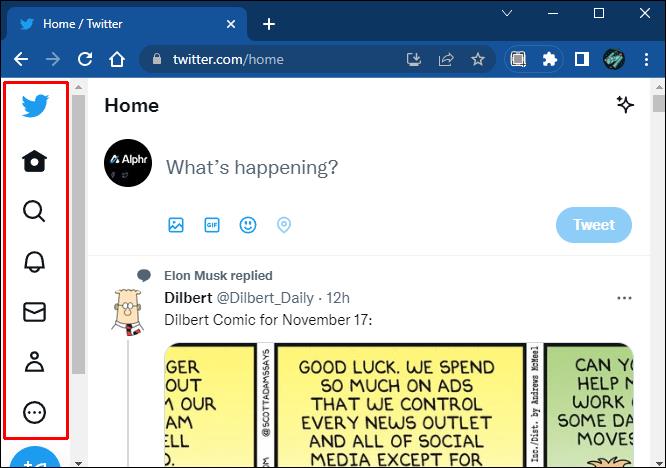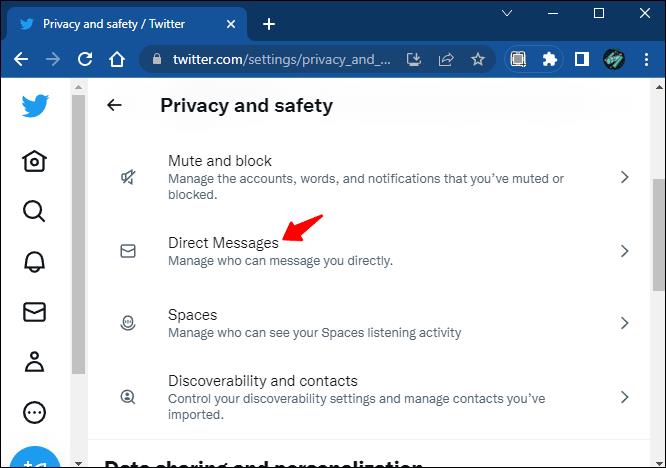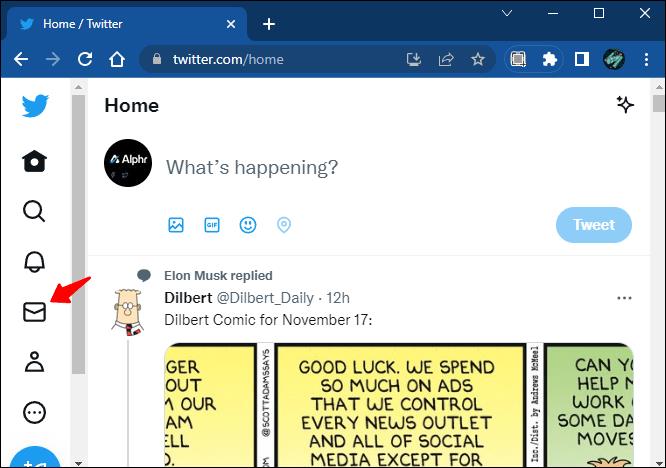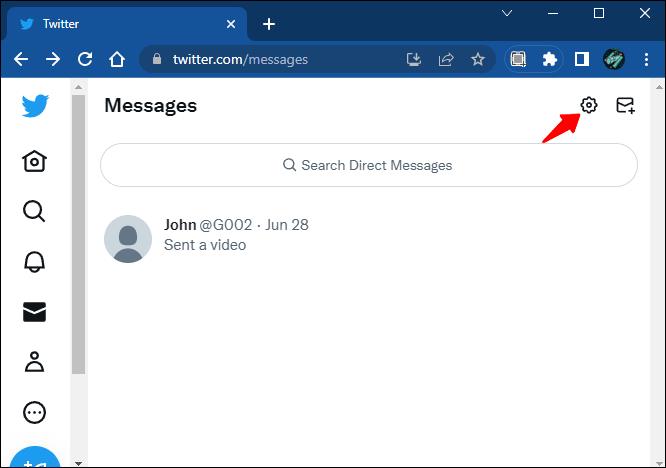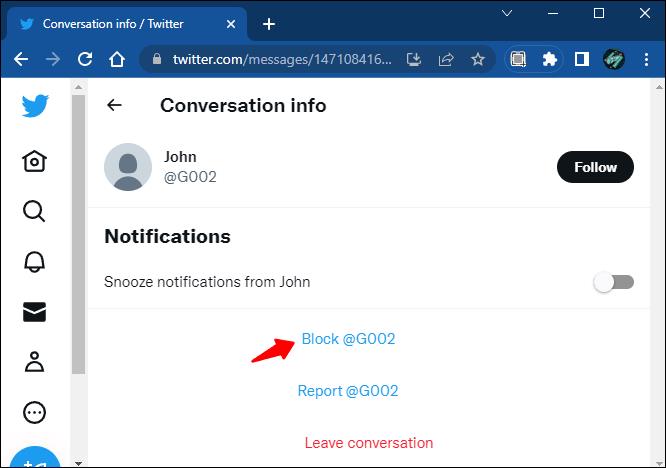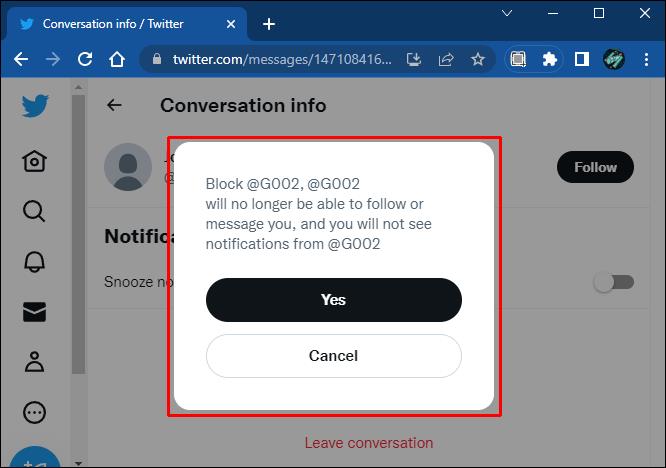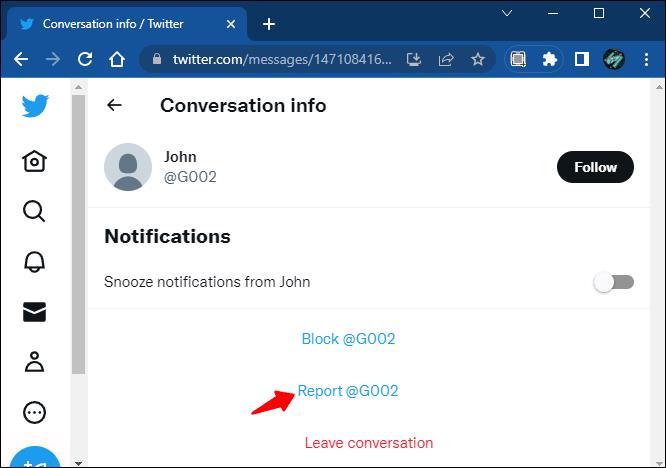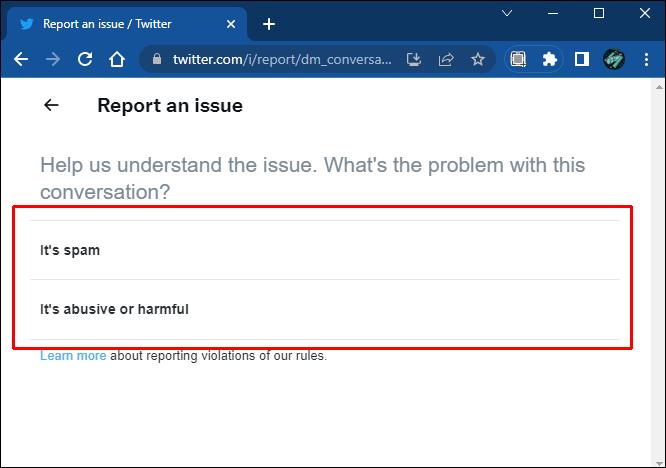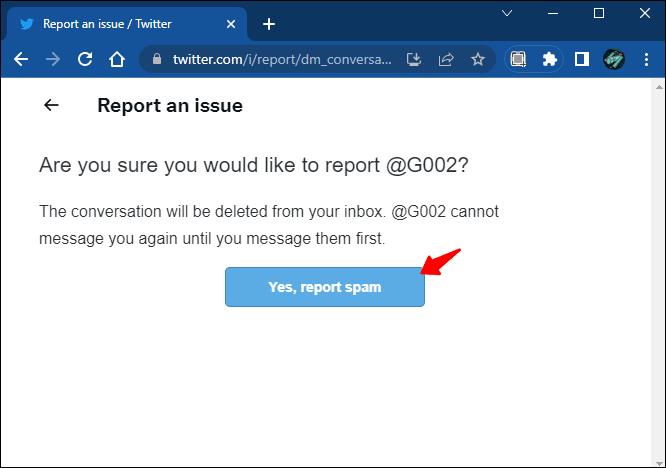Der Empfang unerwünschter Direktnachrichten auf Twitter kann lästig sein. Datenschutzbedenken in Bezug auf soziale Medien haben in den letzten Jahren zugenommen, da Benutzer Nachrichten von Personen und Unternehmen erhalten, mit denen sie nicht interagieren. Auch wenn Sie Ihre Tweets weiterhin privat teilen können, erhalten Sie möglicherweise immer noch unerwünschte Inhalte in Ihren Direktnachrichten.

Die private Nachrichtenfunktion gibt es auf dieser beliebten Social-Media-Plattform schon seit einiger Zeit. Allerdings weist es einige Mängel auf. Während Twitter die vollständige Deaktivierung von Direktnachrichten nicht zulässt, gibt es Möglichkeiten, wie Sie einschränken können, wer Ihnen Direktnachrichten senden darf.
Hier sind einige Problemumgehungen, die Ihnen helfen können, Direktnachrichten auf Twitter zu blockieren.
So blockieren Sie Direktnachrichten auf Twitter
Mit der Datenschutzrichtlinie von Twitter können Sie unabhängig von Ihren Datenschutzeinstellungen einschränken, wer Ihnen Nachrichten senden darf. Es spielt keine Rolle, ob Ihre Tweets geschützt sind oder nicht – jeder kann in Ihre DMs gelangen, wenn Sie Ihr Konto so konfigurieren. Diese Einstellung ermöglicht zwar ein umfassenderes Engagement innerhalb der Twitter-Community, kann jedoch dazu führen, dass Sie Direktnachrichten erhalten, die Sie nicht möchten.
Es gibt jedoch Möglichkeiten, wie Sie filtern können, wer Ihnen Nachrichten senden darf, und so störende Nachrichten in Ihrem Posteingang verhindern.
Konfigurieren Sie die Datenschutzeinstellungen
Viele Benutzer haben sich darüber beschwert, dass sie Nachrichten von Konten, denen sie nicht folgen, nicht blockieren können. Die einfache Lösung für dieses Problem besteht darin, diese Konten zu deaktivieren. Die Datenschutzeinstellungen von Twitter ermöglichen Ihnen dies. So verhindern Sie, dass zufällige Twitter-Benutzer Ihnen Nachrichten senden.
- Gehen Sie zum Navigationsmenü.
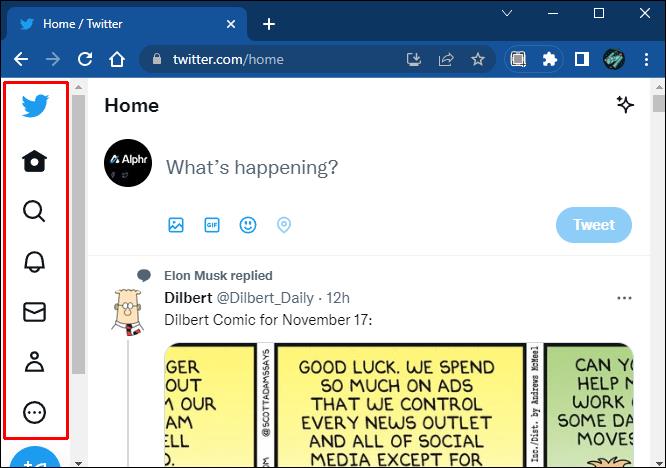
- Wählen Sie „Datenschutz- und Sicherheitseinstellungen“. Wählen Sie dann „Direktnachrichten“.
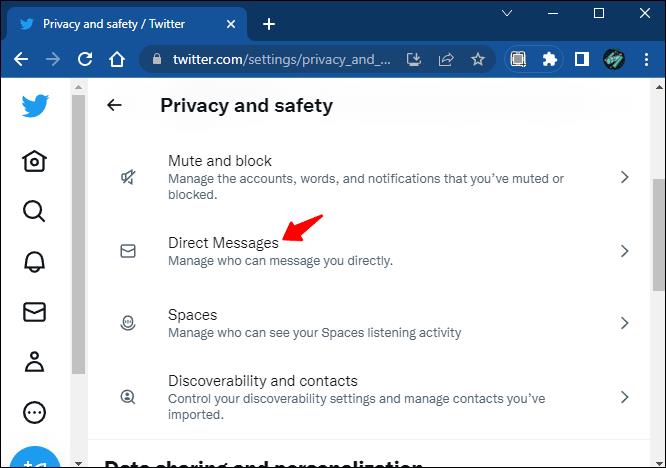
- Deaktivieren Sie die Option „Nachrichtenanfragen von jedem zulassen“.

Eine andere Möglichkeit, auf diese Einstellungen zuzugreifen, ist direkt über den Abschnitt „Direktnachrichten“.
- Öffnen Sie das Menü „Direktnachrichten“.
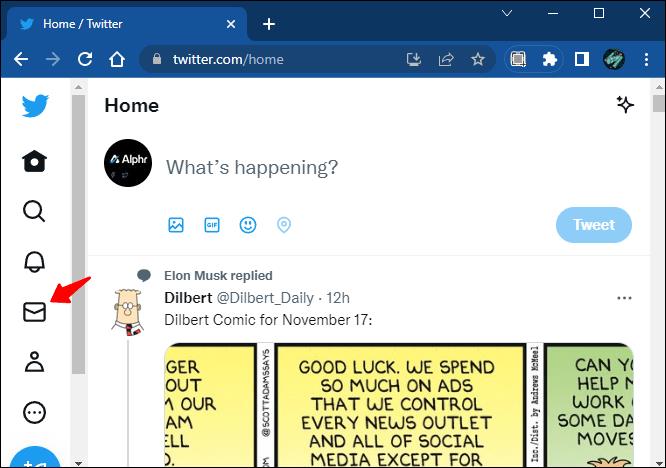
- Tippen oder klicken Sie auf das Symbol „Einstellungen“.
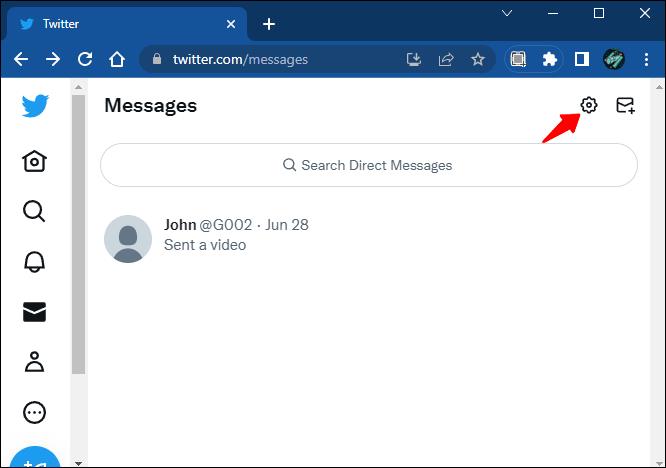
- Deaktivieren Sie „Nachrichtenanfrage von allen zulassen“.

Sobald Sie diese Option deaktivieren, erhalten Sie keine Nachrichten mehr von Konten, denen Sie nicht folgen. Durch Deaktivieren dieser Option wird auch verhindert, dass andere Sie ohne Ihre Erlaubnis zu Gruppenunterhaltungen hinzufügen.
Das Deaktivieren dieser Option hindert Sie jedoch nicht daran, DMs von Benutzern zu erhalten, mit denen Sie zuvor ein Gespräch geführt haben. Diese Benutzer können Sie weiterhin kontaktieren, auch wenn Sie ihnen nicht folgen. Sie müssen diese Konten sperren oder melden, um zu verhindern, dass sie Ihnen weitere Nachrichten senden.
Blockieren Sie einen Benutzer
Dies ist die gebräuchlichste Methode, um zu verhindern, dass jemand Sie auf Twitter kontaktiert. Wenn Sie einen bestimmten Benutzer ausschließen möchten, der Sie belästigt, sollten Sie ihn blockieren und melden. Durch die Verwendung dieser Optionen wird verhindert, dass auch Benutzer, die Sie zuvor kontaktiert haben, dies erneut tun.
Leider gibt es keine Möglichkeit, Benutzer, die Ihre DMs spammen, stapelweise zu blockieren. Wenn es jedoch Benutzer gibt, die Sie oder andere in irgendeiner Weise belästigen, gibt es eine Meldeoption, um den Twitter-Support über diese Belästigung zu informieren. Nach der Meldung wird Twitter die Vorwürfe untersuchen und Ihnen Feedback dazu geben, ob sie aus dem Netzwerk entfernt werden.
Hier erfahren Sie, wie Sie einen bestimmten Benutzer daran hindern, Ihnen Direktnachrichten zu senden.
- Öffnen Sie die Konversation über das Konto, das Sie sperren möchten.

- Wählen Sie das Symbol „Informationen“.

- Wählen Sie „@Benutzername blockieren“.
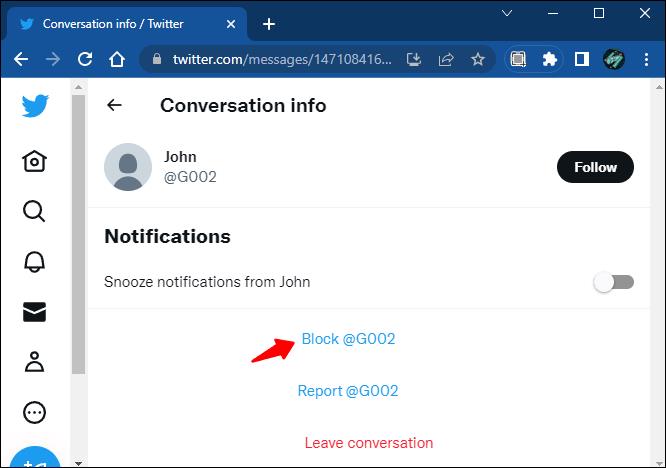
- Bestätigen Sie Ihre Auswahl.
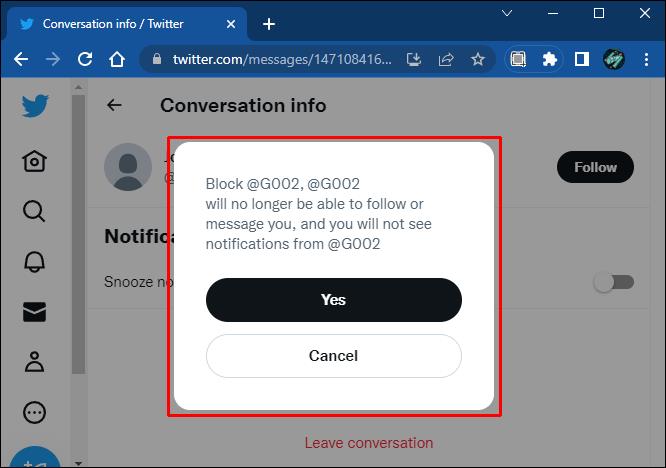
Der Benutzer wird für die weitere Kontaktaufnahme mit Ihnen gesperrt. Sie können Ihre Entscheidung jederzeit rückgängig machen und die Blockierung aufheben, wenn Sie Ihre Meinung ändern.
Melden Sie einen Benutzer
Durch das Melden eines Benutzers wird auch verhindert, dass dieser Sie weiter kontaktiert (es sei denn, Sie senden ihm eine Nachricht und beginnen eine neue Konversation). Wenn Sie jemanden melden, wird die Konversation aus Ihren Direktnachrichten gelöscht.
Befolgen Sie diese Schritte, um zu verhindern, dass ein Konto Ihnen direkt Nachrichten über die Berichtsoption sendet.
- Suchen Sie in Ihren Direktnachrichten nach der Konversation, die Sie melden möchten.

- Tippen oder klicken Sie auf das Symbol „Informationen“.

- Wählen Sie „@Benutzername melden“.
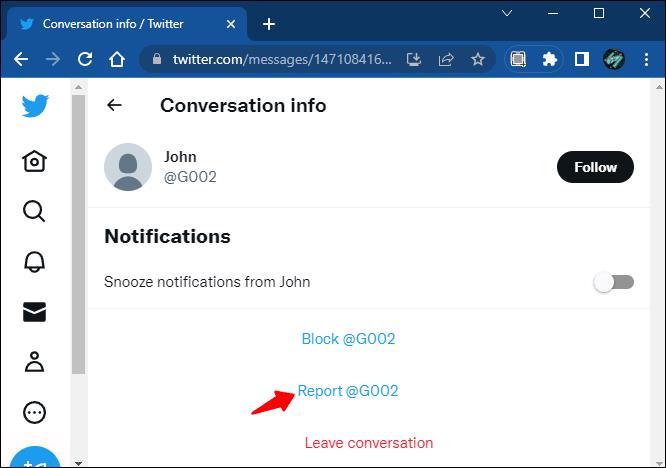
- Wählen Sie das Problem aus, das Sie mit dem Konto haben, das Sie melden möchten.
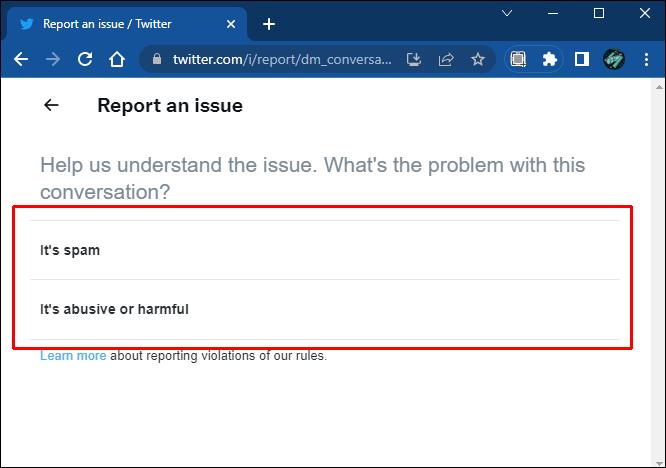
- Bestätigen Sie den Bericht.
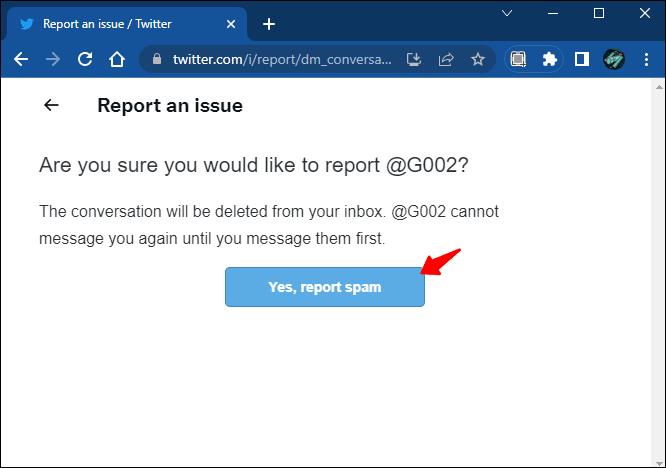
Nachrichtenanfragen verwalten
Das Deaktivieren von Nachrichtenanfragen ist eine weitere schnelle Möglichkeit, unerwünschte Direktnachrichten auf Twitter zu verhindern. Wenn Sie Ihre Datenschutzeinstellungen auf „Nachrichten von jedem erhalten“ eingestellt haben, werden Nachrichten von Personen, denen Sie nicht folgen, unter „Anfragen“ angezeigt. Sie dürfen Ihnen nur dann eine Nachricht senden, wenn Sie die Anfrage akzeptieren, und die Nachricht wird in Ihren Posteingang verschoben. Wenn Sie die Anfrage nicht annehmen, weiß der Benutzer nicht, ob Sie die Nachricht gesehen haben.
Durch das Löschen der Nachrichtenanfrage wird die Nachricht aus Ihrem Posteingang entfernt, der Benutzer wird jedoch nicht daran gehindert, Sie erneut zu kontaktieren. Sie müssen das Konto sperren oder melden, um eine dauerhafte Kontaktaufnahme mit Ihnen zu verhindern.
Sichern Sie Ihr Konto
Privatsphäre ist heutzutage in den sozialen Medien Gold wert. Durch die Beschränkung der Personen, die Ihnen Direktnachrichten auf Twitter senden dürfen, können Sie unerwünschte Nachrichten verhindern und Ihre Online-Präsenz sichern. Wenn Sie belästigende Nachrichten erhalten, nutzen Sie eine der oben genannten Möglichkeiten, um die Konten von Personen zu sperren, die Sie belästigen. Wenn Sie jedoch Belästigungen in Ihren DMs erleben, ist es am besten, diese Konten zu sperren und Twitter zu melden.
Welche dieser Möglichkeiten haben Sie genutzt, um unerwünschte Direktnachrichten auf Ihrem Twitter-Konto zu blockieren? Hinterlassen Sie unten einen Kommentar.